طريقة إضافة موقعك على خرائط قوقل
إضافة موقع على خرائط قوقل عبر الكمبيوترفيما يأتي خطوات إضافة موقع مُعين على خرائط جوجل (Google maps) وعبر استخدام جهاز الكمبيوتر الخاص بالمُستخدِم:[1]

إضافة موقع على خرائط قوقل عبر الكمبيوتر
فيما يأتي خطوات إضافة موقع مُعين على خرائط جوجل (Google maps) وعبر استخدام جهاز الكمبيوتر الخاص بالمُستخدِم:[1]
- فتح الموقع الإلكتروني لخرائط جوجل عبر شبكة الإنترنت، ويستطيع المُستخدِم النقر على الرابط الآتي للوصول إلى هذا الموقع: اضغط هنا.
- تسجيل الدخول (Sign in) إلى حساب جوجل، في حال لم يكن المُستخدِم قيد الدخول عبر الحساب.
- النقر على رمز القائمة، والظاهر على شكل ثلاثة خطوط مُتوازية في أعلى الشاشة.
- النقر على خيار إضافة مكان مفقود (Add a missing place)، ليتم إظهار نافذة مُنبثقة تحتوي على تفاصيل إضافة المكان الجديد المُراد إضافته، وهذه التفاصيل كالآتي:
- النقر على زر التسجيل (Submit).
- اسم المكان الجديد (Name) المُراد إضافته.
- عنوان المكان (Address).
- نوع المكان (Category).
- معلومات أُخرى، كرقم هاتف المكان أو موقعه عبر شبكة الإنترنت، أو حتى ساعات العمل المُعتمدة فيه.
إضافة موقع على خرائط قوقل عبر الهاتف
فيما يأتي خطوات إضافة موقع مُعين على خرائط جوجل (Google maps)، وعبر استخدام تطبيق خرائط جوجل الخاص بالهواتف:[2]
- إضافة الموقع على خرائط جوجل عبر الأندرويد:
- إضافة الموقع على خرائط جوجل عبر الآيفون:
- فتح تطبيق خرائط جوجل (Google maps) عبر الهاتف.
- النقر على رمز الخطوط الثلاثة المُتوازية الظاهر عبر شاشة التطبيق.
- اختيار خيار إرسال مراجعة (Send feedback).
- اختيار خيار إضافة مكان مفقود (Add a missing place).
- اختيار أحد الخيارات التي تظهر على شاشة الجهاز، ثم اتباع التعليمات الظاهرة لاستكمال عملية إضافة المكان.
- يُمكن البحث عن مكان مُعين عبر تطبيق خرائط جوجل الخاص بهواتف الآيفون وإضافته إلى الخريطة، من خلال البحث عنه عبر التطبيق، ثم النقر على العنوان (Address) الظاهر أسفل الشاشة.
- النقر على خيار إضافة مكان مفقود (Add a missing place)، كما يُمكن إضافة علامة أو دبوس (Pin) لهذا المكان من خلال النقر بشكل مُطول عبر الموقع المُراد إضافته على الخريطة، ثم النقر على خيار إدراج دبوس (Dropped pin)، ثم النقر على خيار إضافة مكان مفقود (Add a missing place).
تعديل موقع عبر خرائط جوجل
يستطيع مُستخدِم خرائط جوجل التقدُم بطلب لتعديل موقع مُعين قد يراه خاطئاً عبر الخرائط، حيث تقوم إدارة جوجل بمراجعة هذا الطلب وتفعيله إذا كان صحيحاً، وفيما يأتي خطوات تقديم طلب لتعديل موقع ضمن خرائط جوجل:[3]
- فتح الموقع الإلكتروني لخرائط جوجل عبر شبكة الإنترنت، ويُمكن الوصول إلى هذا الموقع عبر النقر على الرابط الآتي: اضغط هنا.
- البحث عن المكان المُراد تعديله وتصحيحه عبر الخرائط.
- النقر على خيار اقتراح تعديل (Suggest an edit).
- النقر على خيار تغيير الاسم أو التفاصيل الأُخرى ( Change name or other details)، أو النقر على خيار إزالة هذا المكان (Remove this place) للتقدُم بطلب حذف المكان من خرائط جوجل.
- البدء بتعديل الخيارات التي يرغب المُستخدِم باقتراح تعديلها كالاسم أو الموقع أو حتى ساعات العمل أو عنوان URL الخاص بالموقع.
- النقر على زر الإرسال (Send).
المراجع
- ↑ "How to Add Places to Google Maps", www.wikihow.com,4-4-2019، Retrieved 6-5-2019. Edited.
- ↑ "Add a missing place to the map", support.google.com, Retrieved 6-5-2019. Edited.
- ↑ Marziah Karch (31-3-2019), "How to Edit a Location in Google Maps"، www.lifewire.com, Retrieved 6-5-2019. Edited.
المقال السابق: طريقة تبيض الجسم في أسبوع
المقال التالي: طريقة عمل حلويات ورد الشام
طريقة إضافة موقعك على خرائط قوقل: رأيكم يهمنا
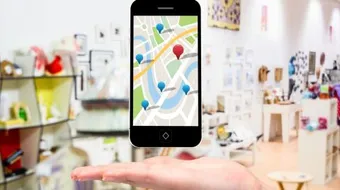
0.0 / 5
0 تقييم
5
(0)
4
(0)
3
(0)
2
(0)
1
(0)
